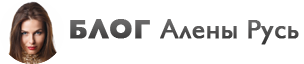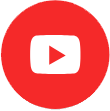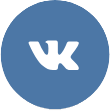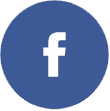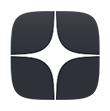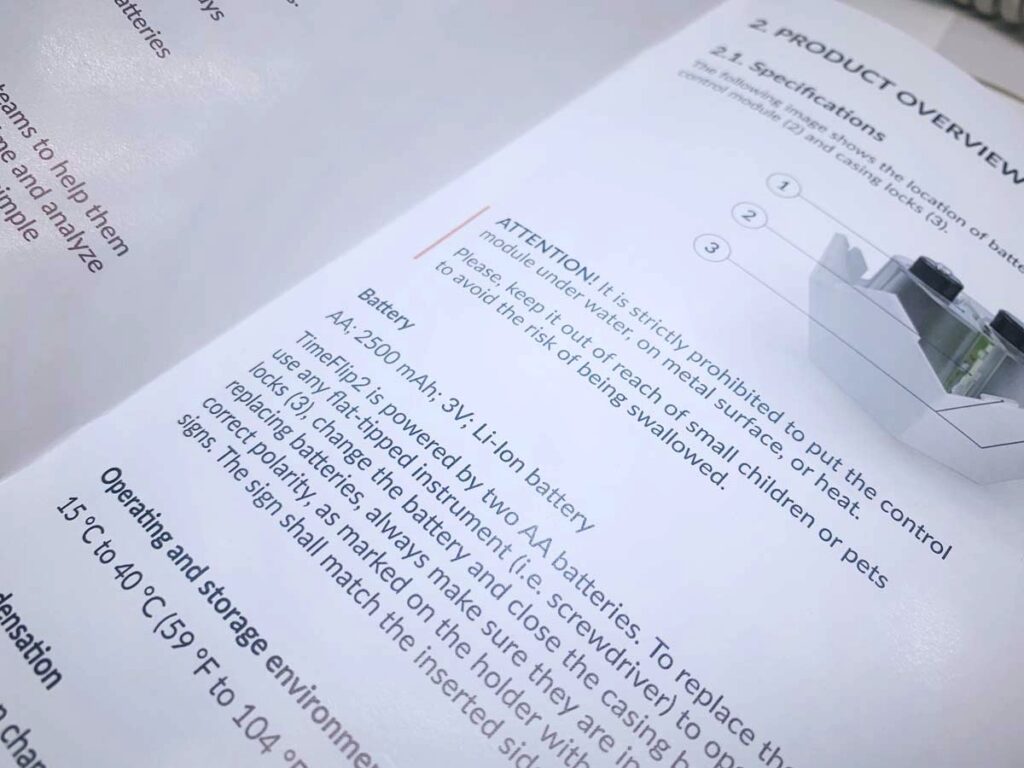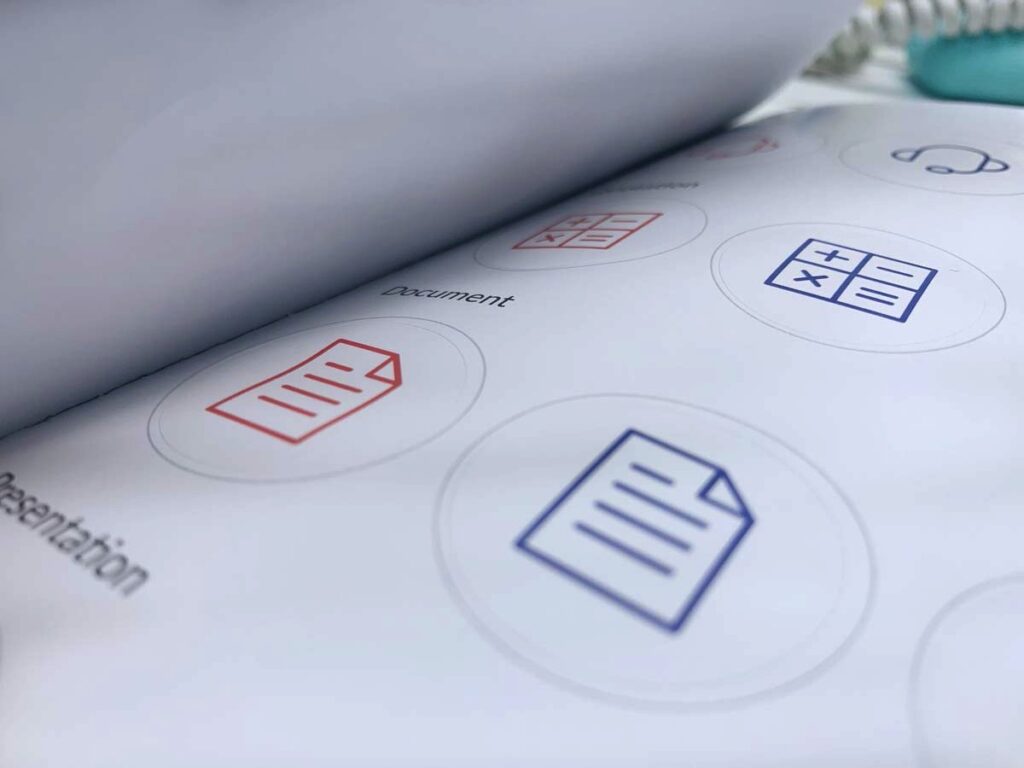Самое ценное, что есть у человека - это время. И с каждым годом оно бежит все быстрее. Люди стараются использовать этот драгоценный ресурс с пользой, но лень никто не отменял и она бывает сильнее тебя. А бывает и наоборот: сделал кучу дел, в конце дня падаешь от усталости и не понимаешь, чем ты занимался все это время. Гаджет, который у нас сегодня на обзоре создан, чтобы помочь с распределением времени и понять, куда оно уходит. Сможет ли мне помочь TimeFlip 2 скооперировать мое расписание, где есть место двум работам и домашним делам? А ведь еще и с друзьями увидеться и отдохнуть тоже хочется.
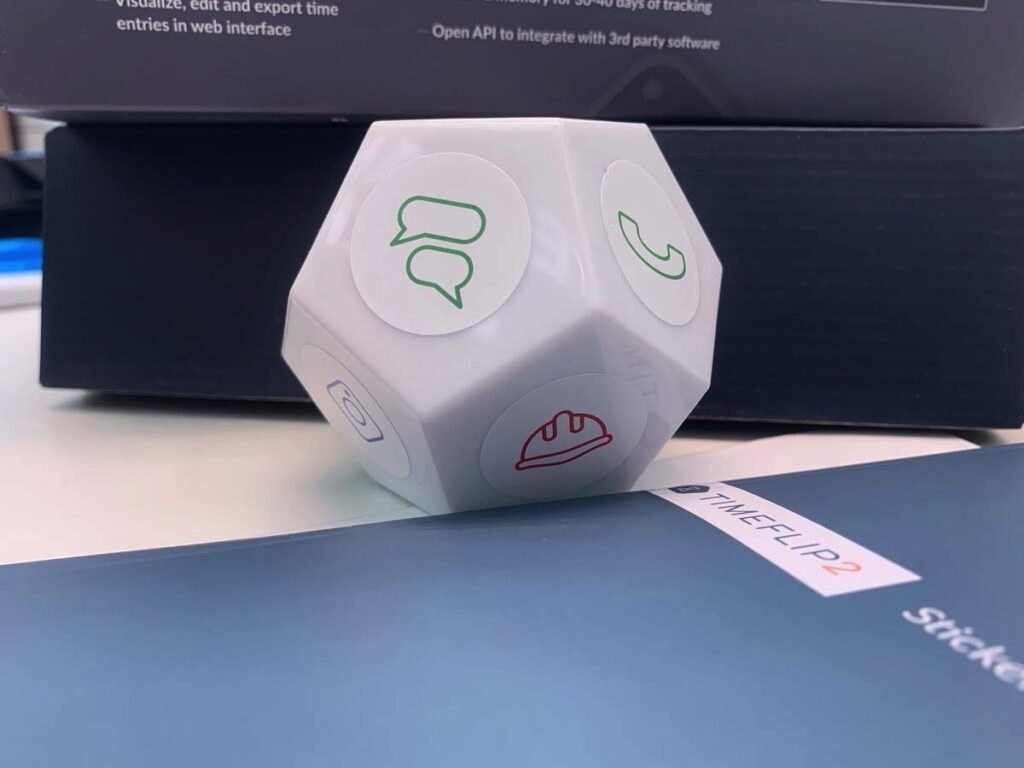
Комплект
Он простой. Состоит из инструкции, буклета с наклейками, самого устройства и маркера. Батареек в комплект не положили. Но я думаю, что в каждом доме есть батарейки типа АА, тут их нужно 2 шт.
Инструкция полностью на английском языке, что не очень удобно. Для каждой задачи своя наклейка, со своей картинкой и своего цвета. Также есть и пустые наклейки для задач, которых нет в перечне. Маркером, который идёт в комплекте, рисуем картинку обозначения задачи. У меня это был сон. Как можно заметить, комплект содержит только то, что необходимо (кроме батареек), ничего лишнего.
Как бы смешно это не звучало, но мы долго собирали этот многогранник. Хоть и состоит он из внутреннего модуля с батарейками и двух частей на защелках. Чтобы их защелкнуть правильно нужно приложить усилия и не слабые. Стоило его как закрыть, как многогранник засиял разными цветами. Таким образом он просит подключится к смартфону и делает это посредством Bluetooth-соединения, а управляется через приложение. Скачать его можно через QR-код на коробке.
Приложение
Но будьте внимательны. Нам попался экземпляр, на котором коды не соответствую описанию сбоку. Код для iOS находится рядом с надписью Android и наоборот. При запуске приложения сначала идет небольшая инструкция, как управлять трекером. Ее также можно в любой момент посмотреть в настройках.
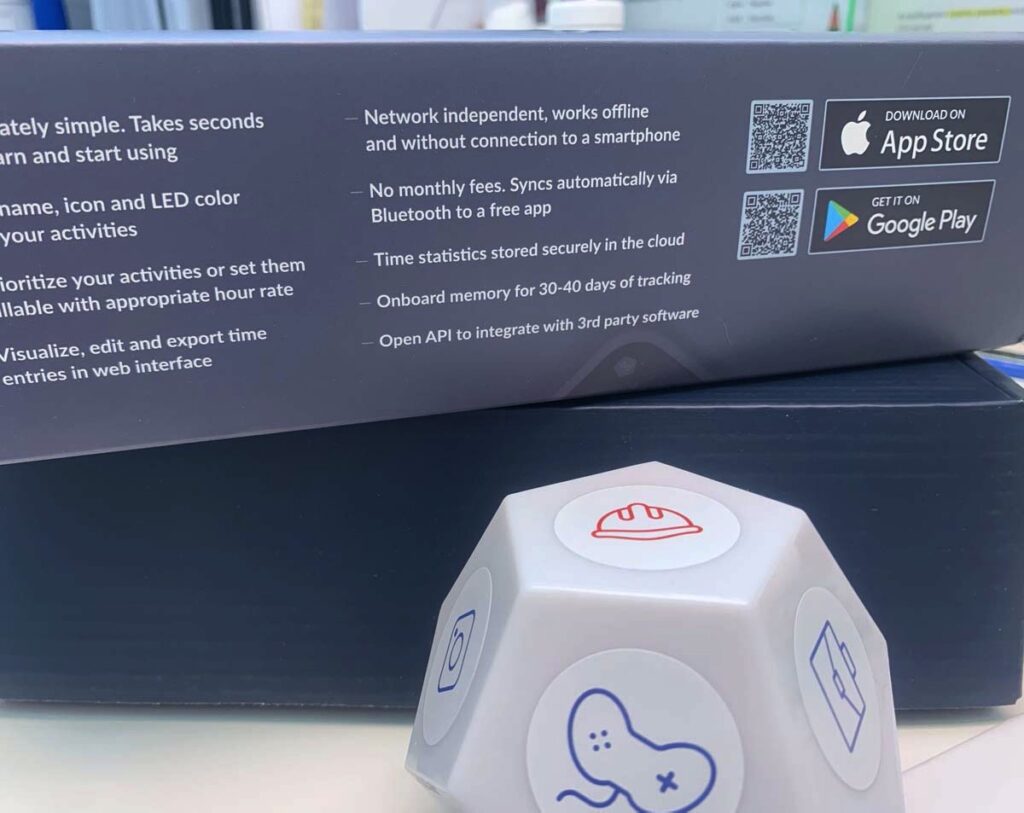
Сначала трекер нужно настроить под свои задачи. Здесь уже понадобятся наклейки. Всего задач может быть 12, по количеству граней. Рекомендую подумать заранее, какие задачи вы хотите отслеживать. Но даже если вы решили поменять задачу, наклеек для этого в буклете достаточно. Задачи обозначаются наклейками разных цветов и картинками, которые обозначают вид деятельности. Запускаем приложение и по инструкции приклеиваем наклейку на нужную грань. Нажав на смартфоне на задачу, ее можно редактировать. Например, придумать своё название. В более глубокой настройке задачи можно выбрать: платная ли она и сколько требует рублей в час. Также можно сделать теги и пометить, важная ли это задача.
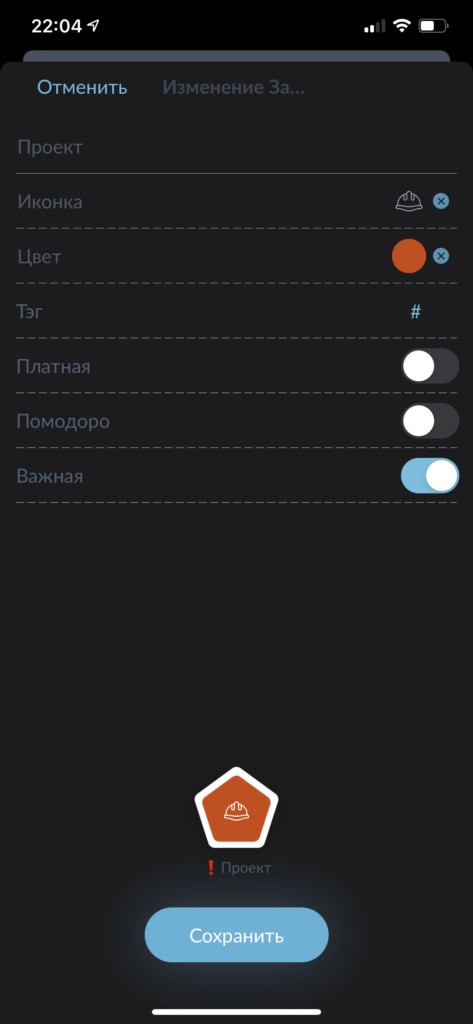
В приложении есть несколько вкладок. Вкладка сегодня отвечает за задачи, которые были сделаны в этот день. Но можно также посмотреть, какие задачи были сделаны вчера. В этой вкладке помечается, сколько времени ушло на ту или иную задачу.
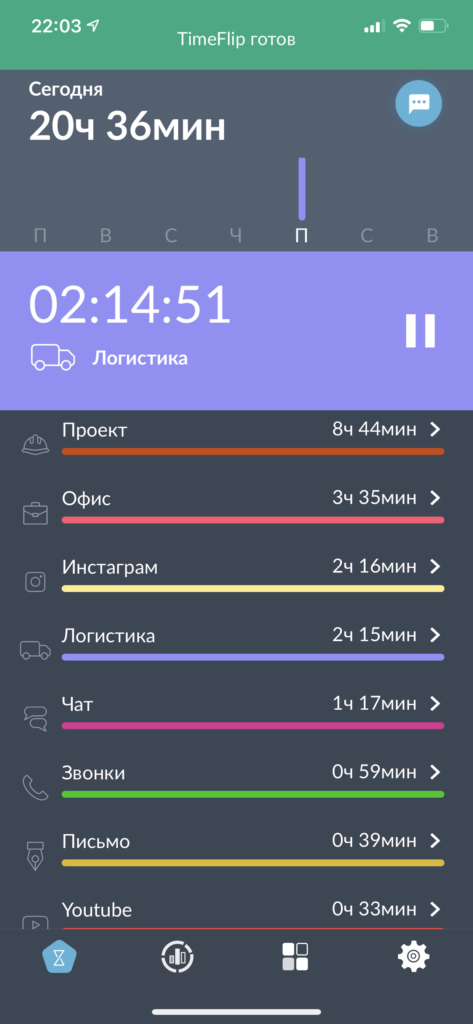
Вкладка эта неделя включает в себя общее количество задачи за недельный период, общее количество часов, среднее время и сколько было потрачено времени на важные задачи. Также здесь ведётся подсчёт по платным задачам. Чуть ниже расположена статистика, на что ушло больше всего времени.
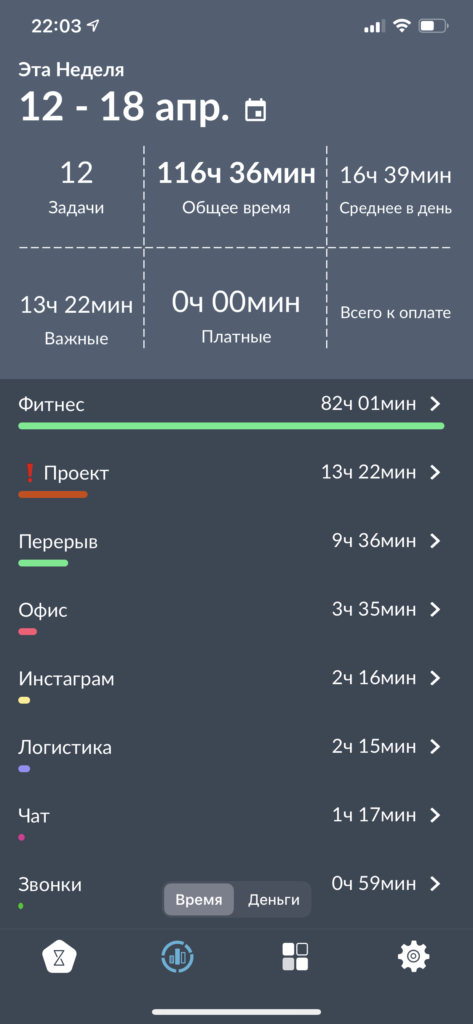
Вкладка "задача" отвечает за настройки задачи. В ней можно настроить как саму задачу, так и удалить или редактировать ее.
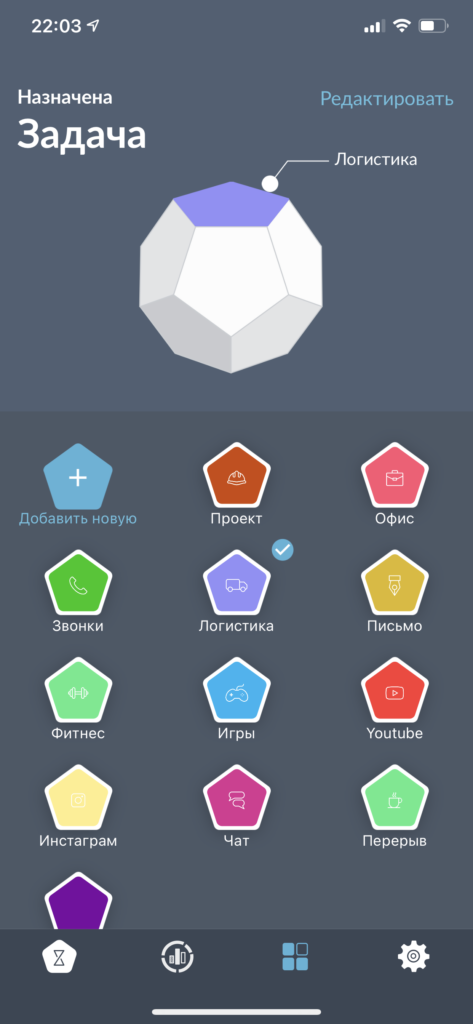
В настройках можно выбрать, как назвать ваш трекер, поставить режим автопаузы, который позволит не считывать данные с трекера, когда он не используется. Посмотреть заряд батареи, а также настроить подсветку. Трекер необходимо переодически обновлять, соответствующая кнопка находится там же.
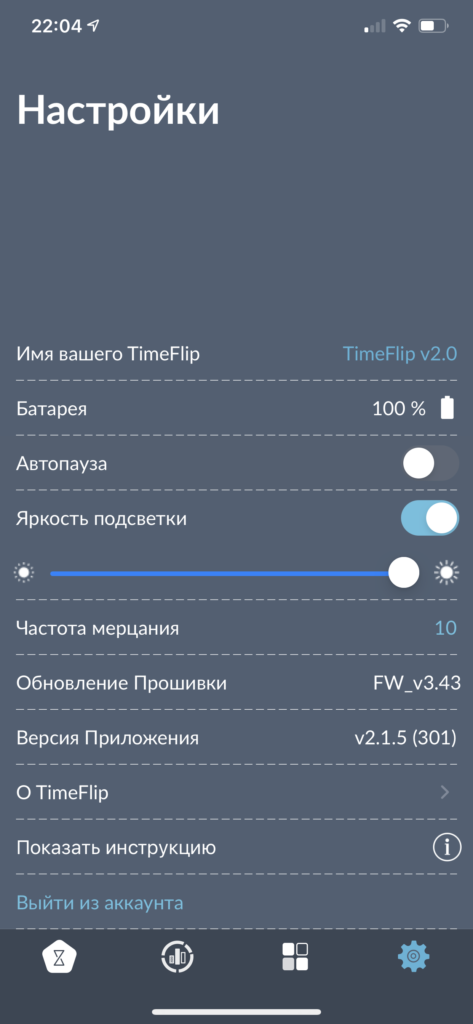
Однако стоит заметить, что аналитику данных можно смотреть не только через мобильное приложение, но и через браузер на компьютере.
Как использовать трекер?
Все очень просто. Вы просто переворачиваете трекер вверх той наклейкой, которая отвечает за ту или иную задачу. Трекер передаёт информацию на смартфон. И там уже вы просматриваете, сколько времени вы тратите на ту или иную деятельность. Я пользовалась трекером долго, поэтому могу сделать кое-какие выводы.

Первое с чем я столкнулась, это то, что его неудобно с собой носить. Поэтому если я уезжала на работу, я просто его переворачивала вверх задачей, которая у меня была в приоритете и уезжала. При разрыве связи многоугольника со смартфоном, отсчёт времени все равно продолжается и увидеть сколько его прошло можно только тогда, когда соединение с кубом будет восстановлено. В офисе у меня есть несколько задач, а так как куб дома, я не смогла в полной мере оценить, на что уходит то или иное количество времени. Поэтому еще на берегу нужно будет решить, где вы будете использовать многогранник.
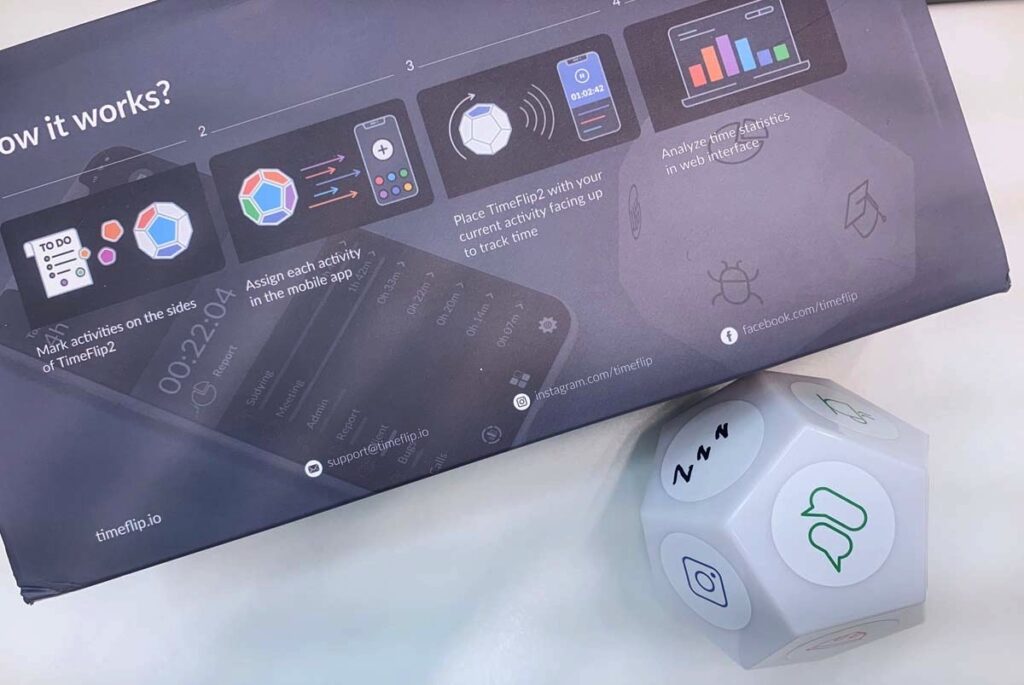
А еще у меня есть привычка делать несколько дел одновременно. К примеру, смотреть YOUTUBE, переписываться с друзьями и набрасывать текст статьи. Или кушать и смотреть сериал. Получается, что активностей у меня минимум 2, а рабочая грань у гаджета - одна, приходится выбирать более приоритетную задачу.
Есть также обратный таймер Pomodoro, с помощью которого любую задачу можно делать в режиме обратного таймера. Тогда время будет считаться от заданной величины до нуля (например с 15 мин до нуля), после чего гаджет замигает и загорится красным. Это удобно для работы «спринтами», когда ты фокусируешься на задаче 15-20 мин, а потом делаешь перерыв или переключаешься на другую задачу)

В остальном это очень интересная задумка, если вы, например, хотите знать, сколько времени уходит на деятельность в офисе или дома.
У многогранника очень эстетичный вид и переворачивать его при смене деятельности очень интересно. Устройство правильно считывает время. Важно только не забывать его переворачивать. Лично я сначала забывала об этом.

Думаю, такой проект как TimeFlip подойдёт для людей, которые привыкли планировать своё время и хотят не терять ни минуты на задачи, которые им не нужны. Кстати, с таким гаджетом очень удобно отслеживать сон или время препровождения в тех же соцсетях. Особенно, если речь касается детей. Но носить его с собой целый день, не очень удобно. Задумка классная! Так что если вы хотите «хакнуть» своё время, то такая незатейливая вещица определенно вам поможет.